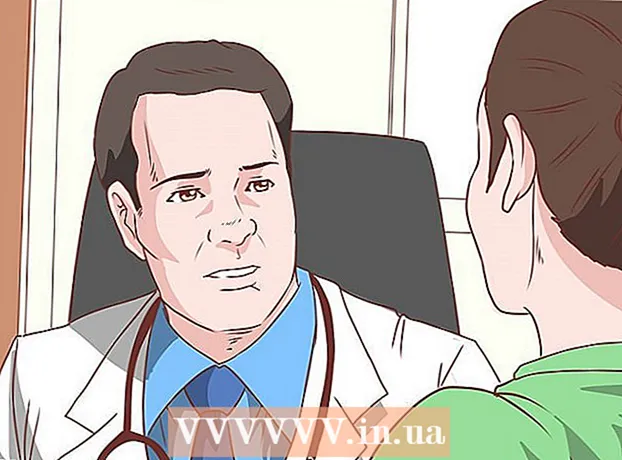Муаллиф:
William Ramirez
Санаи Таъсис:
20 Сентябр 2021
Навсозӣ:
1 Июл 2024

Мундариҷа
- Қадамҳо
- Усули 1 аз 3: Windows
- Мубодилаи ҷузвдонҳои инфиродӣ
- Истифодаи ҷузвдонҳои муштарак
- Усули 2 аз 3: Mac OS X
- Усули 3 аз 3: Linux
- Даргиронидани дастрасӣ ба ҷузвдони муштараки Windows
- Эҷоди папкаи муштарак
- Огоҳӣ
Оё шумо дар шабакаи худ якчанд компютер доред? Шумо метавонед тавассути эҷоди ҷузвдонҳои оммавӣ маълумотро дар байни онҳо осонтар ва муассиртар паҳн кунед. Ин ҷузвдонҳо аз ҳама гуна компютери шабакаи шумо дастрас хоҳанд буд, аз ин рӯ ин як роҳи олии зуд дастрасӣ ба файлҳо аз маконҳои шабака мебошад. Дар зер хонед, ки чӣ тавр мубодилаи ҷузвдонҳо дар ҳама гуна системаи амалиётӣ.
Қадамҳо
Усули 1 аз 3: Windows
Мубодилаи ҷузвдонҳои инфиродӣ
 1 Боварӣ ҳосил кунед, ки мубодилаи файл ва чопгар фаъол аст. Он бояд барои мубодилаи ҷузвдонҳои дилхоҳ фаъол карда шавад. Усули фаъолсозии он вобаста ба кадом версияи Windows, ки шумо истифода мебаред, каме фарқ мекунад. Мо сахт тавсия медиҳем, ки шумо мубодила дар шабакаи оммавӣ ба монанди мактаб ё қаҳвахонаро фаъол накунед.
1 Боварӣ ҳосил кунед, ки мубодилаи файл ва чопгар фаъол аст. Он бояд барои мубодилаи ҷузвдонҳои дилхоҳ фаъол карда шавад. Усули фаъолсозии он вобаста ба кадом версияи Windows, ки шумо истифода мебаред, каме фарқ мекунад. Мо сахт тавсия медиҳем, ки шумо мубодила дар шабакаи оммавӣ ба монанди мактаб ё қаҳвахонаро фаъол накунед. - Windows 8 - Дар ҳолати мизи корӣ, дар тасвири шабака дар панели система бо тугмаи рости муш (RMB) клик кунед ва "Идоракунии шабака ва мубодила" -ро интихоб кунед. Тағир додани Танзимоти дастрасии пешрафтаро клик кунед. Профилеро кушоед, ки дар он шумо дастрасиро кушодан мехоҳед (шахсӣ ё оммавӣ). Кашфи шабака ва мубодилаи файл ва чопгарро фаъол кунед. Тугмаи "Тағиротро захира кунед" -ро клик кунед ва агар лозим бошад, пароли администраторро ворид кунед.
- Windows 7 - Оғозро клик кунед, "панели идоракунӣ" нависед ва Enterро пахш кунед. Тасвири "Маркази шабака ва мубодила" -ро ду маротиба клик кунед. Тағир додани Танзимоти дастрасии пешрафтаро клик кунед.Профилеро, ки мехоҳед дастрас кунед, кушоед (хона / кор ё ҷамъиятӣ). Кашфи шабака ва мубодилаи файл ва чопгарро фаъол кунед. Тугмаи "Тағиротро захира кунед" -ро клик кунед ва агар лозим бошад, пароли администраторро ворид кунед.
- Windows Vista - Оғозро клик кунед ва Панели идоракуниро интихоб кунед. Шабака ва Интернетро клик кунед ва Маркази шабака ва мубодила -ро интихоб кунед. Дар ҷадвали Access & Discovery кашфи шабака ва мубодилаи файл ва чопгарро кушоед. Боварӣ ҳосил кунед, ки онҳо фаъоланд. Барои ҳар як тағирот "Захира" -ро клик кунед.
- Windows XP - Оғозро клик кунед ва Панели идоракуниро интихоб кунед. Пайвастҳои шабакавӣ кушоед. Пайвастҳои шабакаро бо тугмаи рост клик кунед ва Хусусиятҳоро интихоб кунед. Қуттии "Мубодилаи файл ва чопгар барои шабакаҳои Microsoft" -ро интихоб кунед.
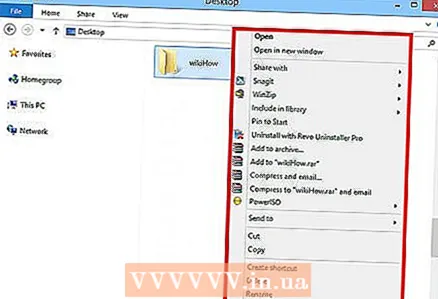 2 Папкаеро, ки мубодила кардан мехоҳед, интихоб кунед. Пас аз он ки мубодилаи файл ва чопгар фаъол аст, шумо метавонед ягон ҷузвдони диски сахти худро бо корбарони дигари шабака мубодила кунед. Дар File Explorer ҷузвдони лозимиро пайдо кунед. Ба он рост клик кунед.
2 Папкаеро, ки мубодила кардан мехоҳед, интихоб кунед. Пас аз он ки мубодилаи файл ва чопгар фаъол аст, шумо метавонед ягон ҷузвдони диски сахти худро бо корбарони дигари шабака мубодила кунед. Дар File Explorer ҷузвдони лозимиро пайдо кунед. Ба он рост клик кунед.  3 "Дастрасии муштарак" -ро интихоб кунед. Ин менюи дастрасиро мекушояд. Шумо метавонед онро барои ҳама дар гурӯҳи худ мубодила кунед ё корбарони мушаххасро интихоб кунед.
3 "Дастрасии муштарак" -ро интихоб кунед. Ин менюи дастрасиро мекушояд. Шумо метавонед онро барои ҳама дар гурӯҳи худ мубодила кунед ё корбарони мушаххасро интихоб кунед. - Ҳангоми танзим кардани дастрасӣ ба гурӯҳ, шумо метавонед ба корбарони гурӯҳи дигар иҷозат диҳед, ки ҷузвдонро хонанд ва аз нав сабт кунанд ё танҳо барои хондан маҳдуд кунанд.
 4 "Истифодабарандагон" -ро клик кунед, то кӣ ба папка дастрасӣ диҳад. Равзанаи нав бо рӯйхати ҳамаи корбароне кушода мешавад, ки ҳоло ба ҷузвдони интихобшуда дастрасӣ доранд. Шумо метавонед корбаронро ба ин рӯйхат илова кунед ва ба онҳо дар папка иҷозатҳои махсус диҳед.
4 "Истифодабарандагон" -ро клик кунед, то кӣ ба папка дастрасӣ диҳад. Равзанаи нав бо рӯйхати ҳамаи корбароне кушода мешавад, ки ҳоло ба ҷузвдони интихобшуда дастрасӣ доранд. Шумо метавонед корбаронро ба ин рӯйхат илова кунед ва ба онҳо дар папка иҷозатҳои махсус диҳед. - Барои мубодилаи ҷузвдон бо ҳама, менюи афтанда дар боло ва "Ҳама" -ро интихоб кунед. Илова -ро клик кунед.
- Барои дастрасӣ ба корбарони мушаххас, менюи афтандаро клик кунед ва онҳоро интихоб кунед ё ном ворид кунед ва Илова -ро клик кунед.
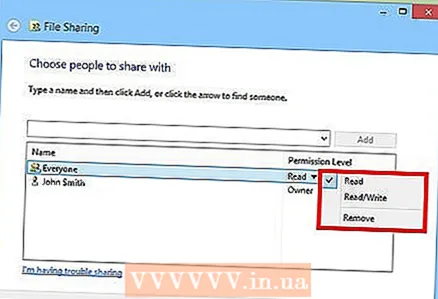 5 Барои корбарони рӯйхат иҷозатҳоро таъин кунед. Дар рӯйхат корбареро ёбед, ки шумо мехоҳед ҳуқуқи дастрасиро тағир диҳед. Ба сутуни сатҳҳои дастрасӣ нигаред ва тирчаи паҳлӯи ҳуқуқҳои мавҷударо клик кунед. Аз рӯйхат қоидаи навро интихоб кунед.
5 Барои корбарони рӯйхат иҷозатҳоро таъин кунед. Дар рӯйхат корбареро ёбед, ки шумо мехоҳед ҳуқуқи дастрасиро тағир диҳед. Ба сутуни сатҳҳои дастрасӣ нигаред ва тирчаи паҳлӯи ҳуқуқҳои мавҷударо клик кунед. Аз рӯйхат қоидаи навро интихоб кунед. - Хондан - Истифодабаранда метавонад файлҳоро аз ҷузвдон бинад, нусхабардорӣ кунад ва кушояд, аммо наметавонад онҳоро тағир диҳад ё файлҳои нав илова кунад.
- Хондан ва навиштан - Илова ба қобилияти хондан, корбарон метавонанд ба файлҳо тағирот ворид кунанд ва ба ҷузвдони муштарак файлҳои нав илова кунанд. Бо ин ҳуқуқҳо корбарон метавонанд файлҳоро нест кунанд.
- Хориҷ - Иҷозатҳо барои ин корбар хориҷ карда мешаванд ва корбар аз рӯйхат хориҷ карда мешавад.
 6 Тугмаи Share -ро пахш кунед. Иҷозатҳои интихобшуда захира карда мешаванд ва ҷузвдон дар шабака барои корбарони интихобшуда дастрас хоҳад буд.
6 Тугмаи Share -ро пахш кунед. Иҷозатҳои интихобшуда захира карда мешаванд ва ҷузвдон дар шабака барои корбарони интихобшуда дастрас хоҳад буд.
Истифодаи ҷузвдонҳои муштарак
 1 Даргиронидани папкаҳои муштарак. Папкаҳои муштарак ҷузвдонҳое мебошанд, ки ҳамеша барои ҳама дар шабака дастрасанд. Ҳар як шахс метавонад дар чунин ҷузвдон файлҳоро бинад ва аз нав сабт кунад ва иҷозати махсус талаб намекунад. Папкаҳои муштарак бо нобаёнӣ ғайрифаъоланд, агар шумо дар гурӯҳи худ набошед.
1 Даргиронидани папкаҳои муштарак. Папкаҳои муштарак ҷузвдонҳое мебошанд, ки ҳамеша барои ҳама дар шабака дастрасанд. Ҳар як шахс метавонад дар чунин ҷузвдон файлҳоро бинад ва аз нав сабт кунад ва иҷозати махсус талаб намекунад. Папкаҳои муштарак бо нобаёнӣ ғайрифаъоланд, агар шумо дар гурӯҳи худ набошед. - Windows 8 - Тасвири шабакаро дар табақи система бо тугмаи рост клик кунед ва "Идоракунии шабака ва мубодила" -ро интихоб кунед. Тағир додани Танзимоти дастрасии пешрафтаро клик кунед. Ҷадвали Ҳама шабакаро клик кунед. Ҷузъи "Дастрасии ҷузвдонҳои муштарак" -ро пайдо кунед ва онро фаъол созед. "Захира кардани тағирот" -ро клик кунед.
- Windows 7 - Оғозро клик кунед, "панели идоракунӣ" нависед ва Enterро пахш кунед. Тасвири "Маркази шабака ва мубодила" -ро ду маротиба клик кунед. Тағир додани Танзимоти дастрасии пешрафтаро клик кунед. Профили кушодани ҷузвдонҳои муштаракро кушоед (хона / кор ё ҷамъиятӣ). Ҷузъи "Дастрасии ҷузвдонҳои муштарак" -ро пайдо кунед ва онро фаъол созед. "Захира кардани тағирот" -ро клик кунед ва агар лозим бошад, пароли администраторро ворид кунед.
- Windows Vista - Оғозро клик кунед ва Панели идоракуниро интихоб кунед. Шабака ва Интернетро клик кунед ва Маркази шабака ва мубодила -ро интихоб кунед. Папкаҳои муштаракро дар ҷадвали дастрасӣ ва кашф кушоед. Онро фаъол кунед ва "Захира" -ро клик кунед.
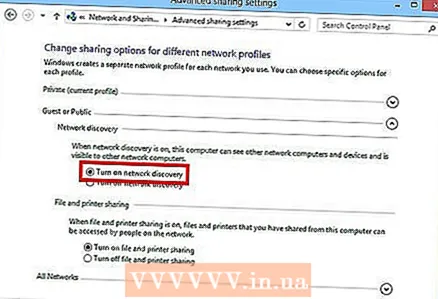 2 Даргиронидан ва хомӯш кардани дастрасии бо парол ҳифзшуда. Дар ҳамон ҷое, ки шумо идоракунии Папкаҳои Муштаракро ёфтед, шумо имконоти дастрасии бо парол ҳифзшударо хоҳед ёфт.Даргиронидани ин хусусият маънои онро дорад, ки танҳо корбароне, ки дар як компютер ҳисоб ва парол доранд, метавонанд ба ҷузвдони умумӣ дастрасӣ пайдо кунанд.
2 Даргиронидан ва хомӯш кардани дастрасии бо парол ҳифзшуда. Дар ҳамон ҷое, ки шумо идоракунии Папкаҳои Муштаракро ёфтед, шумо имконоти дастрасии бо парол ҳифзшударо хоҳед ёфт.Даргиронидани ин хусусият маънои онро дорад, ки танҳо корбароне, ки дар як компютер ҳисоб ва парол доранд, метавонанд ба ҷузвдони умумӣ дастрасӣ пайдо кунанд.  3 Чӣ тавр пайдо кардани ҷузвдонҳои муштарак. Пас аз фаъол кардани ҷузвдон, шумо метавонед файлҳоро ба он дастрас кунед. Папкаҳои муштарак дар Китобхонаҳо намоиш дода мешаванд ва дастрасӣ ба онҳо вобаста ба версияи Windows фарқ мекунад. Ҳар як китобхона папкаи муштарак дорад (Ҳуҷҷатҳо, мусиқӣ, тасвирҳо ва видеоҳо).
3 Чӣ тавр пайдо кардани ҷузвдонҳои муштарак. Пас аз фаъол кардани ҷузвдон, шумо метавонед файлҳоро ба он дастрас кунед. Папкаҳои муштарак дар Китобхонаҳо намоиш дода мешаванд ва дастрасӣ ба онҳо вобаста ба версияи Windows фарқ мекунад. Ҳар як китобхона папкаи муштарак дорад (Ҳуҷҷатҳо, мусиқӣ, тасвирҳо ва видеоҳо). - Windows 8 - Китобхонаҳо дар Windows 8. бо нобаёнӣ намоиш дода намешаванд. Барои дидани онҳо, дар компютери ман клик кунед ва Explorer -ро кушоед. Панели Умумӣ ва сипас тугмаи Равзанаи Навигатсияро дар тарафи чап пахш кунед. Барои намоиш додани ҷузвдонҳои Китобхонаҳо дар равзанаи паҳлӯ Нишон додани китобхонаҳоро клик кунед. Китобхонаи лозимиро васеъ кунед, ки шумо мехоҳед файлҳоро илова кунед ва ҷузвдони муштараки мувофиқро кушоед.
- Windows 7 - Оғозро пахш кунед ва Ҳуҷҷатҳоро интихоб кунед. Дар тарафи чапи тиреза, ҷузвдонҳои Китобхонаҳо ва Ҳуҷҷатҳоро васеъ кунед ва Папкаҳои Муштаракро интихоб кунед. Инчунин, шумо метавонед ҷузвдонҳои муштараки китобхонаҳои дигарро интихоб кунед.
- Windows Vista - Оғозро пахш кунед ва Ҳуҷҷатҳоро интихоб кунед. Дар тарафи чапи тиреза, дар қисми "Дӯстдошта" -и Ҷамъиятӣ клик кунед. Агар шумо онро надида бошед, Иловагиро клик кунед ва Ҷамъиятиро интихоб кунед. Феҳристи муштараки лозимиро, ки мехоҳед файл илова кунед, интихоб кунед.
 4 Илова кардани файлҳо. Шумо метавонед файлҳоро ба ҷузвдонҳои муштарак ба мисли дигар ҷузвдонҳо илова ва интиқол диҳед. Шумо метавонед файлҳоро аз дигар директорияҳо нусхабардорӣ кунед ё кашед.
4 Илова кардани файлҳо. Шумо метавонед файлҳоро ба ҷузвдонҳои муштарак ба мисли дигар ҷузвдонҳо илова ва интиқол диҳед. Шумо метавонед файлҳоро аз дигар директорияҳо нусхабардорӣ кунед ё кашед.
Усули 2 аз 3: Mac OS X
 1 Танзимоти системаро кушоед. Менюи Apple -ро клик кунед ва Preferences System -ро интихоб кунед. Боварӣ ҳосил кунед, ки шумо бо номи корбари администратор ворид шудаед.
1 Танзимоти системаро кушоед. Менюи Apple -ро клик кунед ва Preferences System -ро интихоб кунед. Боварӣ ҳосил кунед, ки шумо бо номи корбари администратор ворид шудаед.  2 Тугмаи дастрасиро пахш кунед. Он дар бахши Интернет ва бесими Preferences System мавҷуд аст. Равзанаи дастрасӣ кушода мешавад.
2 Тугмаи дастрасиро пахш кунед. Он дар бахши Интернет ва бесими Preferences System мавҷуд аст. Равзанаи дастрасӣ кушода мешавад.  3 Мубодилаи файлро фаъол кунед. Қуттии "Мубодилаи файл" -ро дар қисмати чап тафтиш кунед. Ин дастрасии файлро дар Mac -и худ имкон медиҳад, ки ба шумо имкон медиҳад файлҳо ва ҷузвдонҳоро бо корбарони дигар ва дигар компютерҳои шабака мубодила кунед.
3 Мубодилаи файлро фаъол кунед. Қуттии "Мубодилаи файл" -ро дар қисмати чап тафтиш кунед. Ин дастрасии файлро дар Mac -и худ имкон медиҳад, ки ба шумо имкон медиҳад файлҳо ва ҷузвдонҳоро бо корбарони дигар ва дигар компютерҳои шабака мубодила кунед.  4 Папкаҳоеро, ки мехоҳед мубодила кунед, илова кунед. Барои кушодани равзанаи ҷустуҷӯ тугмаи "+" -ро клик кунед. Ҷузвдонҳои дилхоҳро пайдо кунед. Агар шумо хоҳед, ки файли алоҳидаеро мубодила кунед, ба шумо лозим меояд, ки барои он ҷузвдони алоҳида эҷод кунед. Пас аз интихоби ҷузвдон, Илова -ро клик кунед.
4 Папкаҳоеро, ки мехоҳед мубодила кунед, илова кунед. Барои кушодани равзанаи ҷустуҷӯ тугмаи "+" -ро клик кунед. Ҷузвдонҳои дилхоҳро пайдо кунед. Агар шумо хоҳед, ки файли алоҳидаеро мубодила кунед, ба шумо лозим меояд, ки барои он ҷузвдони алоҳида эҷод кунед. Пас аз интихоби ҷузвдон, Илова -ро клик кунед.  5 Мубодилаи ҷузвдонҳо барои компютерҳои Windows. Бо нобаёнӣ, ҷузвдонҳои муштарак танҳо барои дигар компютерҳои Mac дастрасанд. Агар шумо хоҳед, ки ба корбарони Windows дастрасӣ диҳед, дар рӯйхати ҷузвдонҳои муштарак ҷузвдонро интихоб кунед ва Имконот ро пахш кунед. Қуттии "Бо файлҳои SMB (Windows) мубодила кардани файлҳо ва ҷузвдонҳо" -ро интихоб кунед ва "Охирин" -ро клик кунед.
5 Мубодилаи ҷузвдонҳо барои компютерҳои Windows. Бо нобаёнӣ, ҷузвдонҳои муштарак танҳо барои дигар компютерҳои Mac дастрасанд. Агар шумо хоҳед, ки ба корбарони Windows дастрасӣ диҳед, дар рӯйхати ҷузвдонҳои муштарак ҷузвдонро интихоб кунед ва Имконот ро пахш кунед. Қуттии "Бо файлҳои SMB (Windows) мубодила кардани файлҳо ва ҷузвдонҳо" -ро интихоб кунед ва "Охирин" -ро клик кунед. - Бо истифода аз ин, шумо метавонед иҷозатҳоро барои ҷузвдонҳо муқаррар кунед:
 6 Танзими иҷозатҳои ҷузвдон. Аз рӯйхати ҷузвдонҳои муштарак ҷузвдонро интихоб кунед. Рӯйхати корбарон дар тарафи рост нишон медиҳад, ки ҷузвдон ба кадом корбарон дастрас аст. Барои илова ё хориҷ кардани корбарон аз рӯйхати корбарони иҷозатдодашуда тугмаи "+" ё "-" -ро клик кунед.
6 Танзими иҷозатҳои ҷузвдон. Аз рӯйхати ҷузвдонҳои муштарак ҷузвдонро интихоб кунед. Рӯйхати корбарон дар тарафи рост нишон медиҳад, ки ҷузвдон ба кадом корбарон дастрас аст. Барои илова ё хориҷ кардани корбарон аз рӯйхати корбарони иҷозатдодашуда тугмаи "+" ё "-" -ро клик кунед.
Усули 3 аз 3: Linux
Даргиронидани дастрасӣ ба ҷузвдони муштараки Windows
 1 Нармафзорро барои дохил кардани ҷузвдони муштарак насб кунед. Барои дастрасӣ ба ҷузвдони муштараки Windows, шумо бояд протоколҳои SMB -ро насб кунед. Барои ин кор Терминалро (^ Ctrl + Alt + T) кушоед ва sudo apt-get install cifs-utils нависед.
1 Нармафзорро барои дохил кардани ҷузвдони муштарак насб кунед. Барои дастрасӣ ба ҷузвдони муштараки Windows, шумо бояд протоколҳои SMB -ро насб кунед. Барои ин кор Терминалро (^ Ctrl + Alt + T) кушоед ва sudo apt-get install cifs-utils нависед.  2 Папка созед, то феҳристи насби ҷузвдони муштарак бошад. Онро дар ҷое дар ҷои ба осонӣ дастрас эҷод кунед. Шумо метавонед инро аз GUI мизи корӣ ё дар терминал бо фармони mkdir иҷро кунед. Масалан, барои эҷод кардани ҷузвдон дар мизи кории худ бо номи "sharedfolder", mkdir ~ / Desktop / sharedfolder нависед.
2 Папка созед, то феҳристи насби ҷузвдони муштарак бошад. Онро дар ҷое дар ҷои ба осонӣ дастрас эҷод кунед. Шумо метавонед инро аз GUI мизи корӣ ё дар терминал бо фармони mkdir иҷро кунед. Масалан, барои эҷод кардани ҷузвдон дар мизи кории худ бо номи "sharedfolder", mkdir ~ / Desktop / sharedfolder нависед.  3 Ҷойгиркунии папка. Пас аз сохтани ҷузвдон барои насб кардани ҷузвдони муштарак, шумо метавонед онро барои пайвастшавӣ ба компютери Linux насб кунед. Терминалро боз кушоед ва фармони зеринро ворид кунед (Дар асоси мисоли қаблии сохтани "папкаи муштарак"):
3 Ҷойгиркунии папка. Пас аз сохтани ҷузвдон барои насб кардани ҷузвдони муштарак, шумо метавонед онро барои пайвастшавӣ ба компютери Linux насб кунед. Терминалро боз кушоед ва фармони зеринро ворид кунед (Дар асоси мисоли қаблии сохтани "папкаи муштарак"): - sudo mount.cifs // WindowsComputerName / SharedFolder / home / username / Desktop / sharedfolder -o user = WindowsUsername
- Аз шумо пароли устои насбкунии Linux ва инчунин пароли ҳисоби Windows дархост карда мешавад.
 4 Дастрасӣ ба папка. Кушодани ҷузвдони насбшуда ба шумо дастрасӣ ба файлҳоро медиҳад. Шумо метавонед файлҳоро ба мисли дигар ҷузвдонҳо илова ва нест кунед. Инчунин, шумо метавонед терминалро барои дастрасӣ ба ҷузвдони муштарак истифода баред.
4 Дастрасӣ ба папка. Кушодани ҷузвдони насбшуда ба шумо дастрасӣ ба файлҳоро медиҳад. Шумо метавонед файлҳоро ба мисли дигар ҷузвдонҳо илова ва нест кунед. Инчунин, шумо метавонед терминалро барои дастрасӣ ба ҷузвдони муштарак истифода баред.
Эҷоди папкаи муштарак
 1 Samba насб кунед. Samba як барномаи озодона дастрас аст, ки ба шумо имкон медиҳад ҷузвдонҳо барои мубодила бо корбарони Windows эҷод кунед.Шумо метавонед Samba-ро аз Терминал бо навиштани sudo apt-get install samba насб кунед.
1 Samba насб кунед. Samba як барномаи озодона дастрас аст, ки ба шумо имкон медиҳад ҷузвдонҳо барои мубодила бо корбарони Windows эҷод кунед.Шумо метавонед Samba-ро аз Терминал бо навиштани sudo apt-get install samba насб кунед. - Пас аз насб кардани Samba, бо навиштани номи корбар smbpasswd -a номи корбарӣ эҷод кунед. Инчунин, аз шумо талаб карда мешавад, ки гузарвожа эҷод кунед.

- Пас аз насб кардани Samba, бо навиштани номи корбар smbpasswd -a номи корбарӣ эҷод кунед. Инчунин, аз шумо талаб карда мешавад, ки гузарвожа эҷод кунед.
 2 Барои дастрасӣ директория созед. Инчунин, шумо метавонед як директорияи мавҷударо истифода баред, аммо муфид аст, то бубинед, ки кадоме аз ҷузвдонҳои шумо барои дигар компютерҳо дастрасанд. Барои сохтани ҷузвдон фармони mkdir -ро истифода баред.
2 Барои дастрасӣ директория созед. Инчунин, шумо метавонед як директорияи мавҷударо истифода баред, аммо муфид аст, то бубинед, ки кадоме аз ҷузвдонҳои шумо барои дигар компютерҳо дастрасанд. Барои сохтани ҷузвдон фармони mkdir -ро истифода баред.  3 Файли танзимоти Samba -ро кушоед. Sudo vi /etc/samba/smb.conf нависед. Шумо метавонед ҳама гуна муҳаррирро истифода баред, "Vi" танҳо як мисол аст. Файли танзимоти Samba дар муҳаррир кушода мешавад.
3 Файли танзимоти Samba -ро кушоед. Sudo vi /etc/samba/smb.conf нависед. Шумо метавонед ҳама гуна муҳаррирро истифода баред, "Vi" танҳо як мисол аст. Файли танзимоти Samba дар муҳаррир кушода мешавад. - Ба охири файл ҳаракат кунед ва сатрҳои зеринро илова кунед:

- Шумо метавонед танзимотро мувофиқи эҳтиёҷоти худ тағир диҳед, масалан, ҷузвдонро танҳо хонданӣ кунед ё онро мубодила накунед.
- Шумо метавонед ба файл сатрҳои сершумор илова кунед, то ҷузвдонҳои муштарак эҷод кунед.
- Ба охири файл ҳаракат кунед ва сатрҳои зеринро илова кунед:
 4 Файлро захира кунед. Файли конфигуратсияро захира кунед ва муҳаррирро пӯшед. SMB -ро бо навиштани sudo service smbd restart бозоғоз намоед. Ин файли танзимро аз нав бор мекунад ва танзимотро ба ҷузвдони муштарак татбиқ мекунад.
4 Файлро захира кунед. Файли конфигуратсияро захира кунед ва муҳаррирро пӯшед. SMB -ро бо навиштани sudo service smbd restart бозоғоз намоед. Ин файли танзимро аз нав бор мекунад ва танзимотро ба ҷузвдони муштарак татбиқ мекунад.  5 Суроғаи IP гиред. Барои муошират бо ҷузвдонҳо дар Windows, ба шумо суроғаи IP -и компютери Linux лозим аст. Ifconfig -ро дар Терминал нависед ва суроғаи онро нависед.
5 Суроғаи IP гиред. Барои муошират бо ҷузвдонҳо дар Windows, ба шумо суроғаи IP -и компютери Linux лозим аст. Ifconfig -ро дар Терминал нависед ва суроғаи онро нависед.  6 Дастрасӣ ба ҷузвдон дар Windows. Миёнабурро дар компютери Windows -и худ бо пахши рости муш ва интихоби Нав -> Миёнабур созед. Дар майдони суроға суроғаи ҷузвдонеро, ки шумо дар Linux офаридаед, бо истифодаи суроғаи IP нависед: IP address номи папка. Next -ро клик кунед, миёнабурро номбар кунед ва пас Finish ро пахш кунед. Бо кушодани миёнабури нав, шумо мундариҷаи ҷузвдони муштаракро хоҳед дид.
6 Дастрасӣ ба ҷузвдон дар Windows. Миёнабурро дар компютери Windows -и худ бо пахши рости муш ва интихоби Нав -> Миёнабур созед. Дар майдони суроға суроғаи ҷузвдонеро, ки шумо дар Linux офаридаед, бо истифодаи суроғаи IP нависед: IP address номи папка. Next -ро клик кунед, миёнабурро номбар кунед ва пас Finish ро пахш кунед. Бо кушодани миёнабури нав, шумо мундариҷаи ҷузвдони муштаракро хоҳед дид.
Огоҳӣ
- Пайгирӣ кунед, ки кӣ ба файлҳо дастрасӣ дорад. Агар шумо дар ҷузвдони худ файлҳое дошта бошед, ки намехоҳед бинед, тағир диҳед ё нест кунед, боварӣ ҳосил кунед, ки иҷозати дастрасиро хомӯш кунед.
- Пайвасти бесими бесим ба ҳама имкон медиҳад, ки ҳатто ба шумо номаълум бошад, корбарони минтақаи фарогирии шабака ба ҷузвдони муштараки шумо дастрасӣ пайдо кунанд.